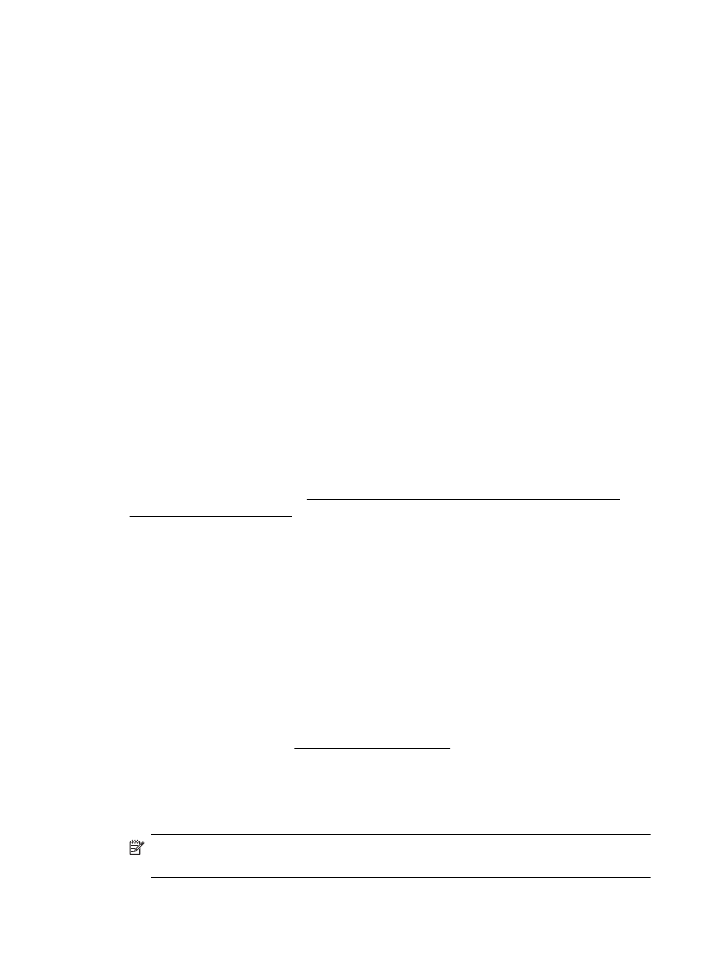
Низкое качество отсканированного изображения
В качестве оригинала используется копия фотографии или рисунка
Копии фотографий, например, из газет и журналов, при распечатке состоят из
множества мельчайших точек, приближенно имитирующих оригинал фотографии,
что значительно снижает качество изображений. Зачастую чернильные точки
образуют лишние узоры, которые могут быть распознаны при сканировании или
печати изображения, а также видны на экране. Если перечисленные ниже
рекомендации не позволяют повысить качество изображения, следует
использовать копию более высокого качества.
◦
Для устранения узоров можно уменьшить размер изображения по
завершении сканирования.
◦
Распечатайте результат сканирования, чтобы вновь проверить его качество.
◦
Убедитесь, что параметры настройки разрешения и цветопередачи
соответствуют типу сканируемого документа.
◦
Для получения наилучших результатов сканируйте с помощью стекла
сканера, а не устройства АПД.
На сканируемой стороне проявляется текст или изображение с обратной
стороны документа
При сканировании двухсторонних документов на слишком тонкие или прозрачные
носители на сканируемой стороне может проявиться текст или изображение с
обратной стороны.
Перекос отсканированного изображения (неровное расположение)
Причиной может быть неправильная загрузка оригинала. Обязательно
используйте направляющие при загрузке оригиналов в АПД. Дополнительную
информацию см. в разделе Загрузка оригинала в устройство автоматической
подачи документов (АПД).
Для получения наилучших результатов сканируйте с помощью стекла сканера, а
не устройства АПД.
При печати достигается более высокое качество изображения
Изображение на экране не всегда дает точное представление о качестве
сканирования.
◦
Можно попытаться изменить настройку монитора компьютера, увеличив
число цветов (или оттенков серого). На компьютере откройте панель
управления Windows и перейдите в меню Экран.
◦
Настройте параметры разрешения и цвета.
На отсканированном изображении проявились пятна, линии, вертикальные
белые полосы или иные дефекты изображения
◦
Грязь на стекле сканера снижает четкость изображений. Инструкции по
очистке см. в разделе Обслуживание принтера.
◦
Возможно, оригинал содержит дефекты, и они не являются результатом
процесса сканирования.
Графические изображения отличаются от оригинала
Задайте для сканирования более высокое разрешение.
Примечание. На сканирование с высоким разрешением требуется много
времени и свободного места на жестком диске.
Устранение неполадок, связанных со сканированием
113
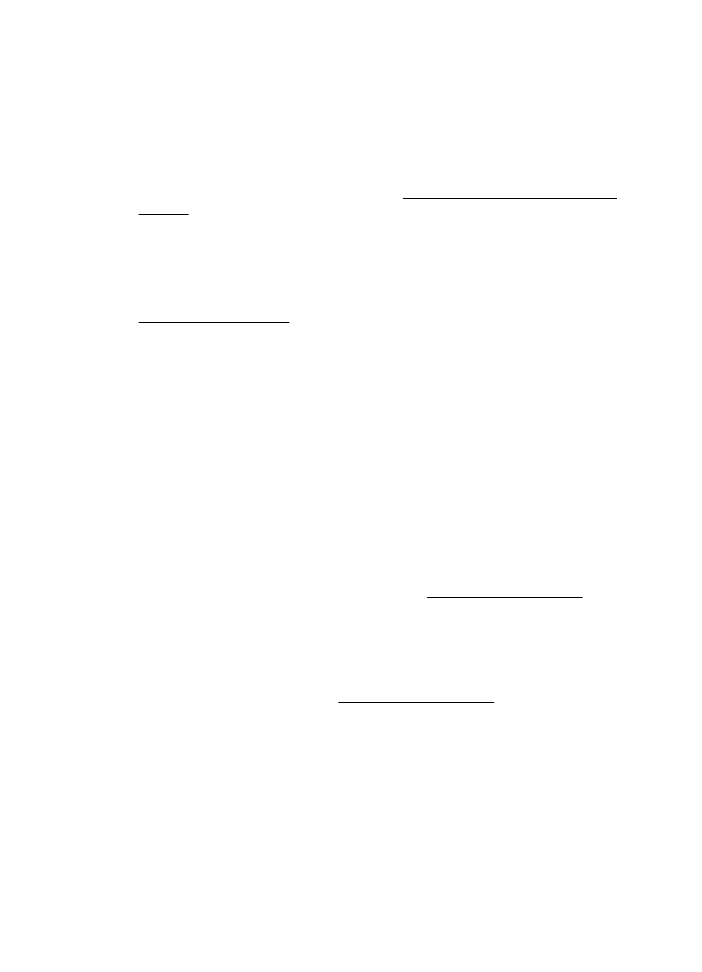
Для повышения качества сканирования следуйте перечисленным ниже
рекомендациям
◦
При сканировании используйте стекло вместо АПД.
◦
Используйте качественные оригиналы.
◦
Следите за правильностью размещения носителей. При неправильном
размещении носителя на стекле сканера может произойти его перекос, в
результате чего снизится четкость изображений. Для получения
дополнительной информации см. раздел Размещение оригинала на стекле
сканера.
◦
Настройте программное обеспечение HP в соответствии с назначением
сканируемого документа.
◦
Во избежание повреждений оригиналов для их подачи в устройство следует
использовать подложку (готовую или самодельную).
◦
Очистите стекло сканера. Дополнительную информацию см. в разделе
Очистка стекла сканера.